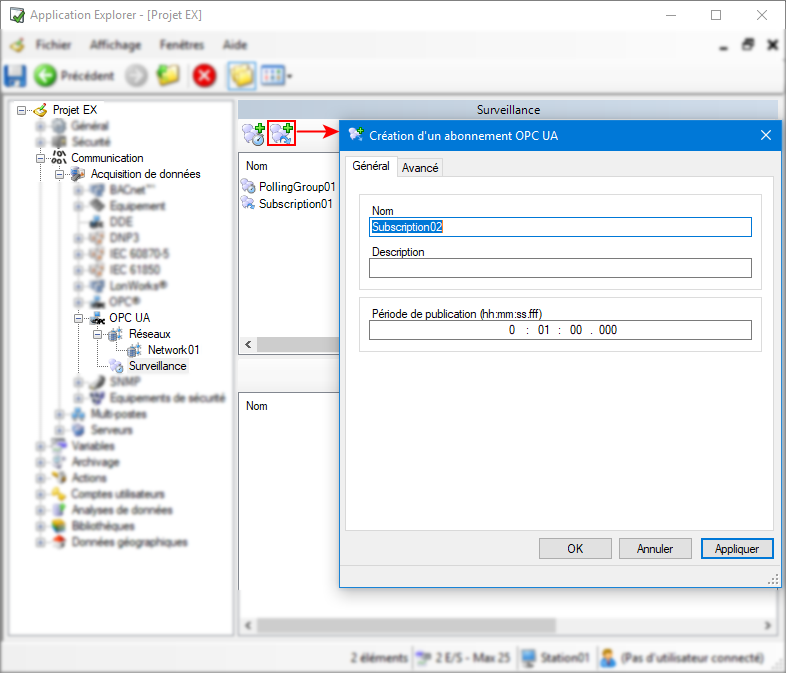Comment configurer les groupes de scrutation et les abonnements OPC UA
Les groupes de scrutation et les abonnements OPC UA vous permettent de collecter des données à partir de serveurs OPC UA. Les groupes de scrutation permettent une collecte cyclique de données, alors que les abonnements permettent une collecte de données déclenchée sur changement.
Ajouter un groupe de scrutation
-
Allez dans Configuration.Application Explorer et développez les nœuds Communication, puis Acquisition de données.
-
Développez le nœud OPC UA puis cliquez sur Surveillance. Une fois ajoutés, vos groupes de scrutation et abonnements OPC UA apparaîtront dans le volet de contenu.
-
Cliquez sur le bouton Ajouter un groupe de scrutation de la barre d'outils. La boîte de dialogue de création d'un groupe de scrutation s'affiche.
 Voir l'image
Voir l'image -
Entrez un nom pour votre groupe de scrutation et une description (facultatif).
-
Définissez la période de scrutation à laquelle les variables du serveur doivent être lues.
-
(Facultatif) Cochez Activer au démarrage si vous souhaitez que le groupe de scrutation soit activé au lancement du logiciel PcVue.
-
(Facultatif) Sélectionnez l'onglet Avancé, ici vous pouvez indiquer si PcVue doit utiliser les horodates fournies par le serveur OPC UA ou définir les horodates à la réception des données.
-
(Facultatif) Dans l’onglet Traces, vous pouvez activer les messages de traces que vous souhaitez que le logiciel PcVue génère lors de la réalisation d’un diagnostic. Les messages de trace sont enregistrés dans les fichiers de trace du logiciel PcVue et affichés dans la boîte de dialogue Observateur d'événements (F7).
-
Cliquez sur Ok pour enregistrer le groupe de scrutation configuré et fermer la fenêtre.
Vous pouvez modifier, supprimer ou dupliquer les groupes de scrutation que vous avez ajoutés en utilisant la barre d'outils ou le volet des tâches à gauche.
Ajouter un abonnement
Les abonnements du logiciel PcVue sont configurés de la même manière que les groupes de scrutation.
-
Allez dans Configuration.Application Explorer et développez les nœuds Communication, puis Acquisition de données.
-
Développez le nœud OPC UA puis cliquez sur Surveillance. Une fois ajoutés, vos abonnements OPC UA apparaîtront dans le volet de contenu.
-
Cliquez sur le bouton Ajouter un abonnement de la barre d'outils.
 Voir l'image
Voir l'image -
Entrez un nom pour votre abonnement et (facultatif) une description.
-
Définit la période de publication à partir de laquelle les données doivent être retournées pour les variables surveillées. La valeur 0 indique que le serveur publiera à l'intervalle le plus rapide qu'il supporte.
-
(Facultatif) Cochez Activer au démarrage si vous souhaitez que l'abonnement soit activé au lancement du logiciel PcVue.
-
(Facultatif) Sélectionnez l'onglet Avancé, ici vous pouvez configurer la priorité des abonnements, les intervalles de publication, les déclencheurs sur changement de données et plus encore. Voir ci-dessous pour plus d'informations sur les propriétés avancées d'un abonnement.
-
(Facultatif) Dans l’onglet Traces, vous pouvez activer les messages de traces que vous souhaitez que le logiciel PcVue génère lors de la réalisation d’un diagnostic. Les messages de trace sont enregistrés dans les fichiers de trace du logiciel PcVue et affichés dans la boîte de dialogue Observateur d'événements (F7).
-
Cliquez sur Ok pour enregistrer la configuration et fermer la fenêtre.
Vous pouvez modifier, supprimer ou dupliquer les groupes de scrutation que vous avez ajoutés en utilisant la barre d'outils ou le volet des tâches à gauche.
Propriétés avancées d'un abonnement OPC UA
| Propriétés | Description |
| Abonnement | |
| Paramètres de surveillance | |
| Priorité |
Détermine la priorité de l'abonnement au cours de la session. Si plusieurs abonnements doivent envoyer des notifications à PcVue, le serveur envoie d'abord les notifications pour l'abonnement avec la plus grande priorité. La valeur 0 indique qu'aucune priorité spéciale n'est requise par PcVue. Plage : [0..255] |
| Nb max de notifications de données par publication |
Indique le nombre maximum de notifications que le logiciel PcVue veut recevoir dans une seule réponse à un Publish. La valeur 0 indique qu'il n'y a pas de limite. Plage : [0..4294967295] |
| Paramètres de surveillance demandés | |
| Nb max d'intervalles de publication avant fin de vie |
Si la connexion avec le serveur est perdue pour une période de temps supérieure à (intervalles de publication max avant la fin de la vie * intervalle de publication), l'abonnement du côté serveur sera supprimé. Plage : [0, 4294967295] Paramètre demandé : Le serveur peut renvoyer une révision de la valeur reflétant ses contraintes. |
| Nb max d'intervalles de publication avant le keep alive |
Si le serveur n'a pas de notification en attente d'envoi pour une période de temps définie comme (intervalles de publication max avant keep-alive * Intervalle de publication), le serveur enverra un message de keep-alive. La valeur 0 indique que le serveur utilisera le plus petit intervalle de keep-alive supporté. Plage : [0..4294967295] Paramètre demandé : Le serveur peut renvoyer une révision de la valeur reflétant ses contraintes. |
| File | |
| Taille |
Taille de la file d'attente pour stocker les éléments surveillés des notifications de changement de données. Si défini à 0 ou 1, le serveur utilise la taille par défaut de la file d'attente qui devrait être 1. Plage : [1..4294967295] Paramètre demandé : Le serveur peut renvoyer une révision de la valeur reflétant ses contraintes. |
| Ignorer les plus anciens |
Détermine ce qui est attendu du serveur quand sa file d'attente de publication est pleine :
|
| Filtre de datachange | |
| Déclenchement |
Détermine quels changements entraînent la publication d'un changement de données.
|
| Bande morte |
Définit le type et le comportement de la bande morte utilisé par le serveur pour la détermination des changements de données :
|
| Interprétation des données | |
| Horodatage | |
| Utiliser l'horodate transmise par le serveur | Si sélectionné, l'horodate de chaque changement de valeur est celui fourni par le serveur OPC UA (par défaut). Si non sélectionné, l'horodate est défini par PcVue à la réception. |
| Origine de l'horodate |
Si les horodates fournies par le serveur sont utilisés, définit quelles horodates le serveur doit retourner avec les données, soit l'horodate de la source sous-jacente du serveur, soit celle du serveur lui-même. |
| Paramètres de connexion | |
| Sans régulation de flux | Si cette option est activée, elle permet à un serveur déconnecté d'enregistrer localement les changements de valeur et de les envoyer dans un bloc lorsque la communication est rétablie. Par défaut cette case n'est pas cochée. |